Androidスマホでアプリを隠す、簡単な方法があるって知ってましたか?
「人に見られたくないアプリ、スマホに入っている…」
「ホーム画面から消しただけじゃ、アプリ一覧を見られたらバレちゃう…」
そんなあなたのプライバシーを守るため、Androidスマホでアプリを非表示にする、バレないための全手法を、この記事で分かりやすく解説していきます!
Androidの標準機能だけで隠す方法から、パスワードでガッチリ守る強力な方法、さらにはXperiaやGalaxyなど機種別の設定まで、たっぷりご紹介。
この記事を読めば、あなたのスマホにピッタリの「隠し方」が必ず見つかりますよ
この記事を読むと分かること
- Androidの標準機能だけでアプリを隠す簡単な方法
- 専用アプリでパスワード付きで完全に非表示にする方法
- 非表示にしたアプリを起動したり、元に戻したりする手順
- 非表示にしてもバレる?通知はどうなる?などのQ&A
注意!「ホーム画面から削除」と「非表示」は違います!
まず、とっても大切なことから。
Androidでアイコンを隠す方法として、ホーム画面でアイコンを長押しして「削除」する方法を思い浮かべる方も多いかもしれません。

よく言われるやり方です
- Androidのホーム画面を開きます。
- ホーム画面上で隠したいアプリを探し、アイコンを長押しします。
- ホーム画面全体が小さくなりアイコンが移動できるようになったら、左上にあるバツ印(削除)まで移動させます。
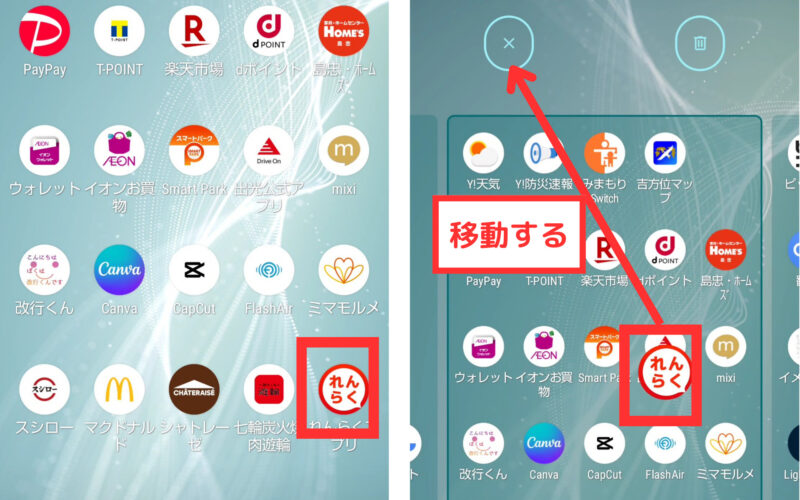
- 移動させた場所で指を離すと、アイコンを隠す事が出来ました。
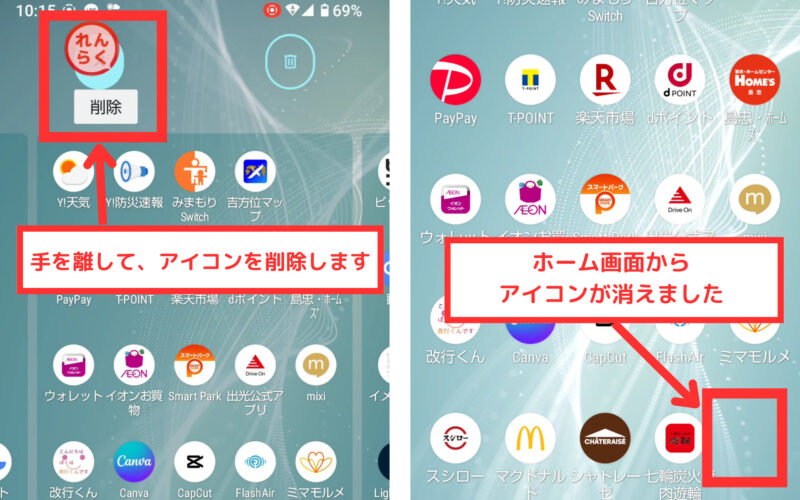
確かにこの方法でホーム画面はスッキリしますが、これはあくまで「ショートカットの削除」。
ホーム画面を下から上にスワイプして出てくるアプリ一覧(ドロワー)には、アイコンが残っています。
これでは、スマホの中を少し詳しい人に見られたら、隠していることがバレてしまいますよね。
なので、ここから「完全に非表示」にする方法を紹介していきます。
Androidの標準機能でアプリを非表示にする方法
実は多くのAndroidスマホには、専用アプリを入れなくても、元からアプリを非表示にする機能が備わっているんです

これが一番手軽で安全なので、まずはこの方法から試してみましょう!
一般的なAndroidでの設定手順
お使いの機種によって少し言葉が違いますが、大まかな流れは同じです。
- スマホの「設定」アプリを開きます。
- 「ホーム画面」という項目を探してタップ。
- 「アプリを非表示(または アプリのアイコンを非表示)」という項目をタップ。
- 非表示にしたいアプリにチェックを入れて「完了」をタップ。
たったこれだけで、ホーム画面からもアプリ一覧からも、指定したアイコンが消えてくれます!
【機種別】Xperia・Galaxy・AQUOSでの設定方法
「自分のスマホだと、どこにその設定があるの?」という方のために、代表的な機種での手順もご紹介しますね。
- Xperiaの場合: ホーム画面を長押し → 「ホーム設定」→「アプリドロワーのアイコンを隠す」
- Galaxyの場合: 「設定」→「ホーム画面」→「アプリを非表示」
- AQUOSの場合: ホーム画面を長押し →「ホームの設定」→「AQUOS Home設定」→「表示するアプリをカスタマイズ」

お使いの機種名+「アプリ 非表示」で検索すると、もっと詳しい情報が見つかることもありますよ。
専用アプリでパスワード付きで隠す方法
「標準機能だけじゃ不安…」「もっとガッチリ隠したい!」という方には、パスワードでロックできる専用アプリがおすすめです。
今回は、私が試した中で一番手軽で、しかも無料で使えた「App Hider」をご紹介しますね。
このアプリは一見電卓アプリです。
実際に電卓としても使えるのですが、パスワードをかけてアプリを隠せるようになっています。
使い方もインストール後の初期画面「非表示にする方法」に書かれているので、簡単に使用できます。
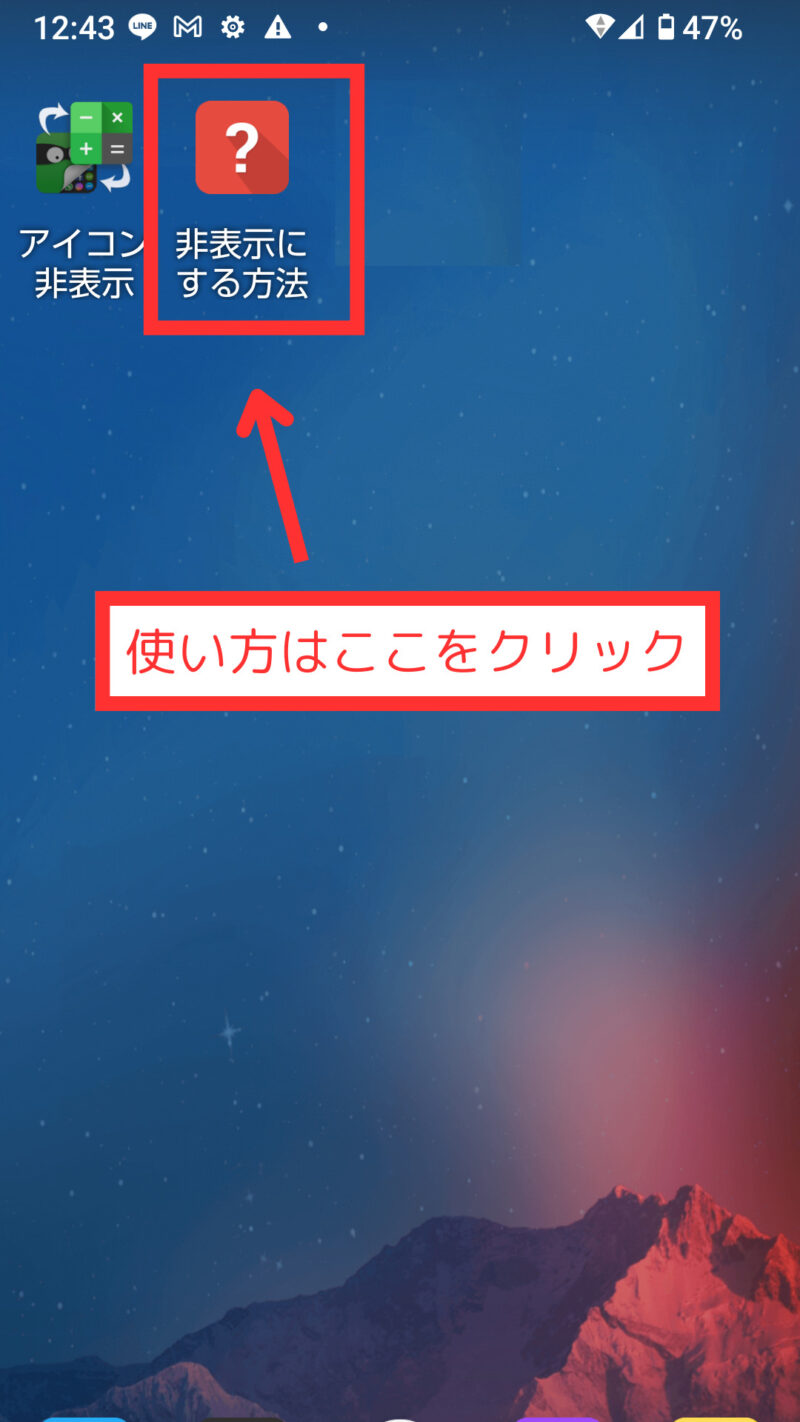
このアプリを使用する時は、2つ注意が必要なところがあります。
「デュアル」は、
- 隠すアプリの中
- ホーム画面を下から上にスワイプすると表示される一覧(ドロワー)
の2ヶ所からアプリを見ることが出来てしまいます。
つまり今回の主旨を考えると、あまり意味がありません。
ホーム画面から隠したければ、「非表示」にする必要があります。
「非表示」にするには、ホーム画面上にある同じアプリのアイコンをアンインストールする必要があります。
念のため、2つのモードの画面の違いを確認しましょう。
デュアルの場合
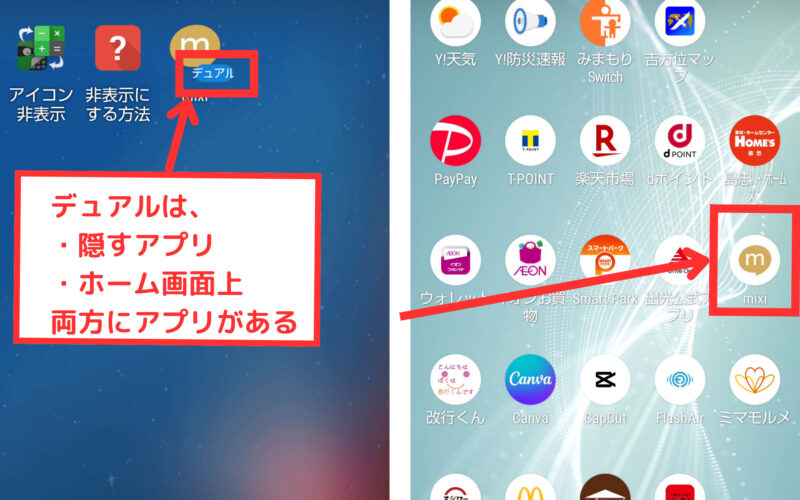
非表示の場合
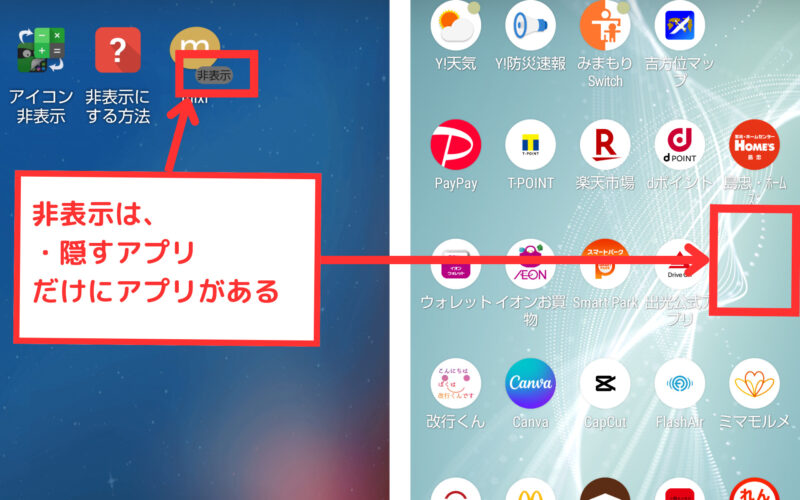
アプリにある説明の手順をこなすと、このスペースには移行したアプリが初期状態でインストールされるようです。
ログインが必要なものは再ログインしなければなりません。
また、操作や手順を誤ると今までのデータが消えることもあるようです。
詳しくはアプリのレビューや、使用方法を説明しているページを確認し、慎重に実行してください。
ホーム画面から非表示にしたアプリを戻す方法
特別なアプリを使わず、ホーム画面から非表示にしたアプリは簡単に元に戻す事ができます。
隠した直後は、画面下部にある「元に戻す」というメッセージをタップすると、操作前の状態に戻ります。
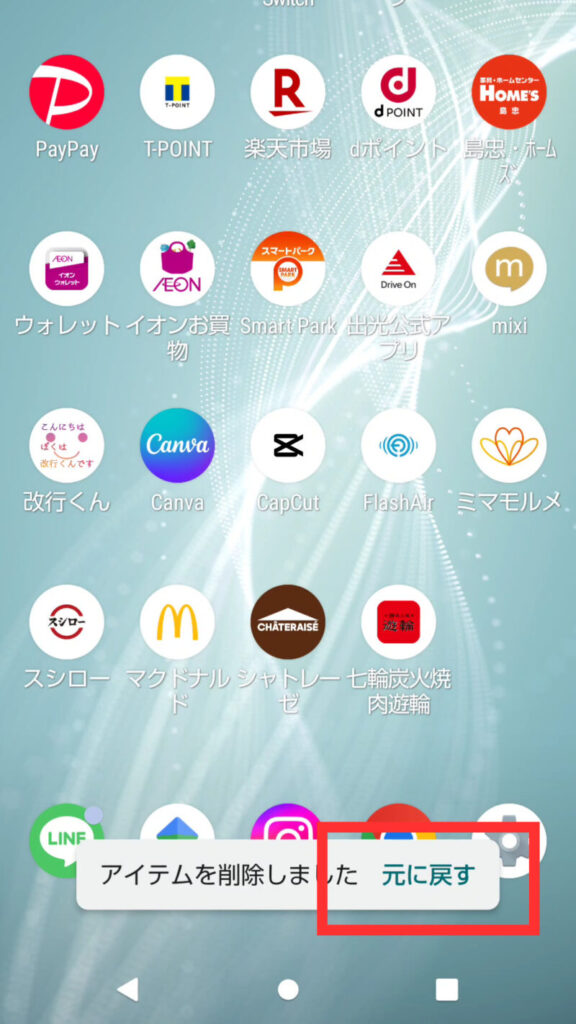
「元に戻す」の表示が消えてしまった場合は、次の操作を行います。
- ホーム画面を下から上に軽くスワイプします。
- インストールされているすべてのアプリが表示されるので、元に戻したいアプリを見付け長押しします。
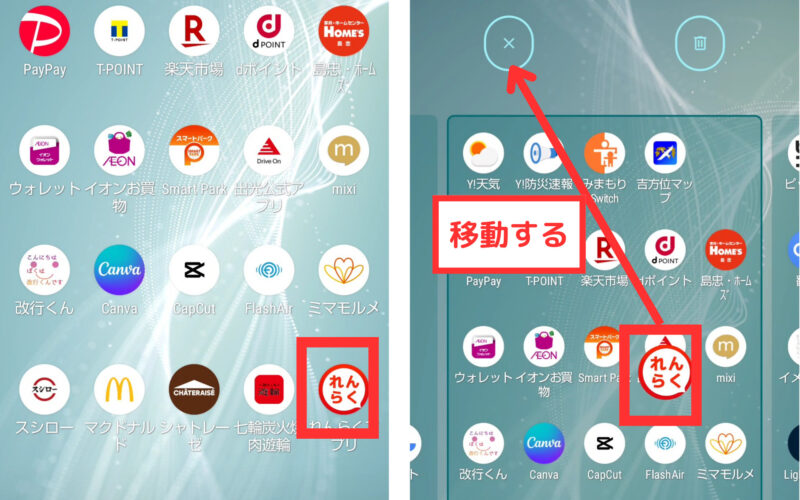
- 画面全体が小さくなり、アイコンが移動できるようになったら、左上にある家のマーク(ホーム画面に追加)までドラッグしてから手を離します。
- ホーム画面にアイコンが復活するので、必要な場合はさらに移動させます。
Androidのアプリを非表示に関連するよくある質問
アプリを隠す!androidで非表示にする方法まとめ
Androidスマホでアプリを隠す方法、目的にあわせて2つを使い分けてみてください。
- 手軽さ重視なら → 標準機能で非表示
- 絶対にバレたくないなら → 専用アプリでパスワードロック
この記事が、あなたの安心安全なスマホライフのお役に立てたら嬉しいです!










